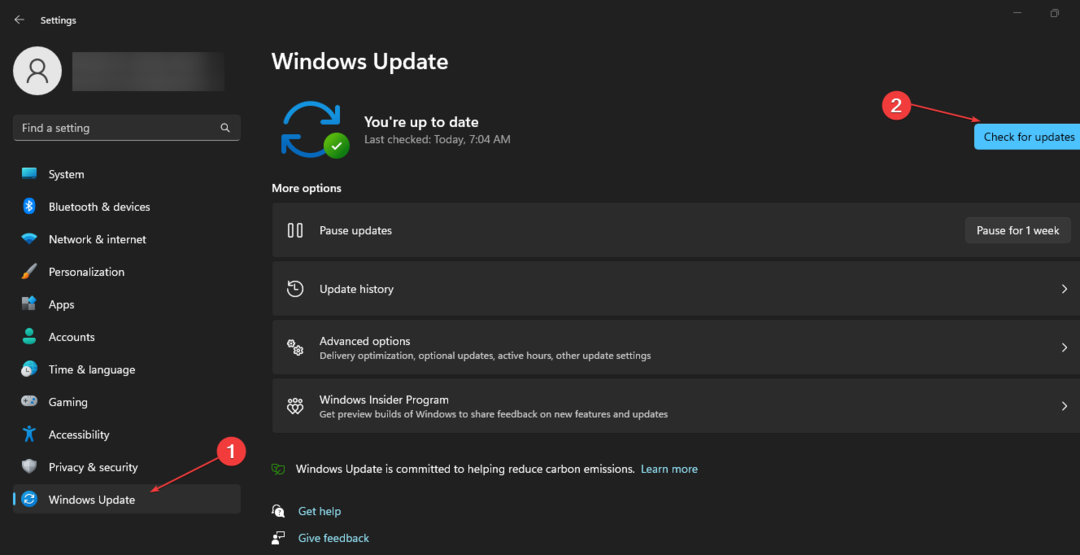- Sommige Windows-gebruikers beweerden dat wanneer ze een bestand proberen af te drukken, de printer het allemaal groen maakt.
- Als eerste stap kunt u proberen de kleurencartridge handmatig af te stellen en te controleren of het probleem aanhoudt.
- Zorg ervoor dat uw printerstuurprogramma's altijd up-to-date zijn door betrouwbare updatesoftware te gebruiken.
- Overweeg om de printer opnieuw te installeren om andere fouten die tijdens het proces optreden te verwijderen.

Deze software zorgt ervoor dat uw stuurprogramma's blijven werken en beschermt u zo tegen veelvoorkomende computerfouten en hardwarestoringen. Controleer nu al uw chauffeurs in 3 eenvoudige stappen:
- DriverFix downloaden (geverifieerd downloadbestand).
- Klik Start scan om alle problematische stuurprogramma's te vinden.
- Klik Stuurprogramma's bijwerken om nieuwe versies te krijgen en systeemstoringen te voorkomen.
- DriverFix is gedownload door 0 lezers deze maand.
Kleurenafdrukken zien er echter prachtig uit, maar dat is alleen als alle drie de primaire kleuren in de juiste verhoudingen worden gebruikt.
Helaas is het hier dat printers vaak ontbreken, en een veel voorkomende fout die wordt opgemerkt, is wanneer de afdrukken een overvloed aan groene schaduw lijken te hebben.
Dat wijst op een fout met de kleurselectie, hoewel het goede hier is dat het probleem met een beetje moeite kan worden verholpen.
Het punt om in gedachten te houden is echter dat het over het algemeen die printers zijn die vier afzonderlijke cartridges hebben voor de vier primaire kleuren die kunnen worden aangepast om minder groen te hebben.
Lees verder om te zien hoe u het probleem met groen afdrukken in een paar eenvoudige stappen kunt oplossen.
Wat kan ik doen als mijn printer groen print?
1. Pas de kleurencartridge aan
- Open het document - of iets anders - dat u moet afdrukken.
- Klik op Afdrukken en selecteer vervolgens de printer die u wilt gebruiken.
- In de Dialoogvenster Afdrukken dat opent, zoek naar iets als Eigendommen of Instellingen.
- Zoek iets als Onderhoud, of iets dat erop lijkt.
- Zoek vervolgens naar iets als Instellingen inktpatroon. Het punt hier is om naar de specifieke cartridge-instellingen te gaan, zodat u de specifieke inktuitstroom kunt aanpassen.
- Nu is er niets specifieks gemarkeerd als groen. In plaats daarvan is het cyaan en geel die met elkaar vermengen om een groen kleur.
- Kijk of je in staat bent om de verhoudingen van een van deze te verminderen - cyaan en geel.
- Als dat niet het geval is, moet u een van beide uitschakelen om het ontstaan van het groene effect te voorkomen.
- Klik op OK of een knop waarmee u de afdruktaak kunt voltooien.
- Kijk of de prints naar wens zijn met minder groen.
Soms raken cartridges niet meer gekalibreerd, dus als u bij de printereigenschappen komt, kunt u proberen de kleuren handmatig aan te passen.
2. Installeer de printer opnieuw
- Ga naar Begin, selecteer Instellingen, en kies Apparaten.

- Onder Printers en scanners, klik op de printer waarmee u problemen ondervindt en selecteer Verwijder apparaat.
- Installeer de printer opnieuw volgens de standaardprocedure.
Als u uw printer lang geleden hebt geïnstalleerd en vaak hebt gebruikt, bestaat de kans dat sommige bestanden op uw systeem in de tussentijd beschadigd zijn geraakt.
Door je printer opnieuw te installeren zorg je er daarom voor dat je allerlei fouten verlost die er ook voor kunnen zorgen dat je documenten groen worden afgedrukt.
3. Werk het printerstuurprogramma bij
- Type Apparaat beheerder in de Cortana-zoekvak en selecteer uit het zoekresultaat.
- Klik met de rechtermuisknop op de printer en selecteer Stuurprogramma bijwerken.

- Selecteer in het volgende venster Automatisch zoeken naar de bijgewerkte stuurprogrammasoftware, of kies voor de Zoek op mijn computer naar stuurprogramma's als u de nieuwste driver op uw pc hebt.
- Volg de instructies op het scherm.
Dit zou ervoor moeten zorgen dat uw afdrukken de normale tint hebben, zonder de overweldigende tint groen. Nadat u deze oplossingen hebt geprobeerd, zou het probleem met groen afdrukken opgelost moeten zijn.
Bekijk ook onze handige gids om uw printer te repareren als deze slechts de helft van de pagina afdrukt of een blanco in het midden van de pagina achterlaat.
Ga voor meer suggesties of andere vragen naar de sectie Opmerkingen hieronder.